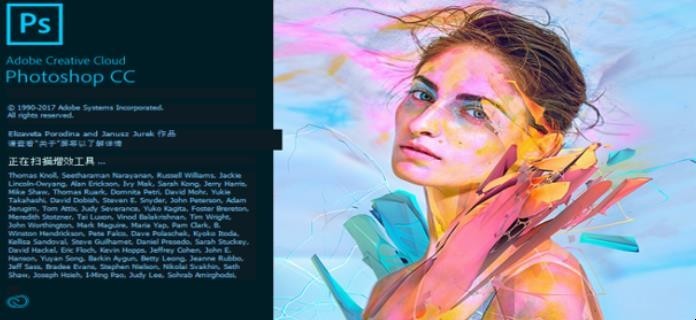
Photoho是一款实用非常广泛的图像处理软件,可以用来对图片进行处理、合成。下面一起来看看吧。
1. 打开PS软件。
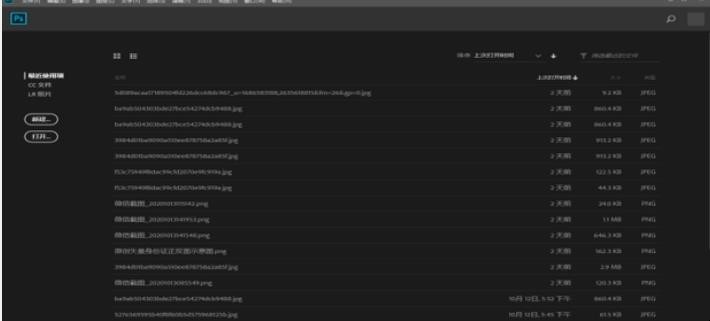
2. 打开一张图片,点击上方的窗口。
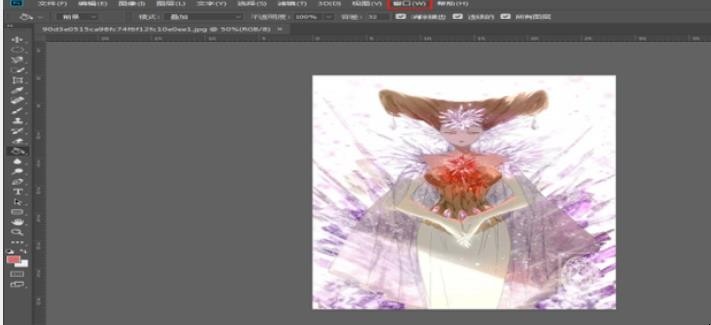
3. 点击窗口下拉选择动作,或者ALT+F9快捷键直接操作。
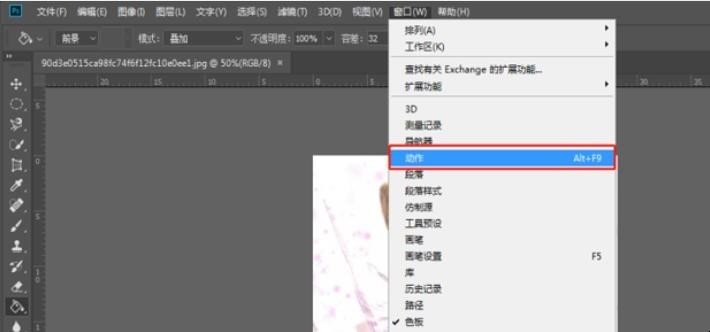
4. 点击动作窗口上的新建动作。
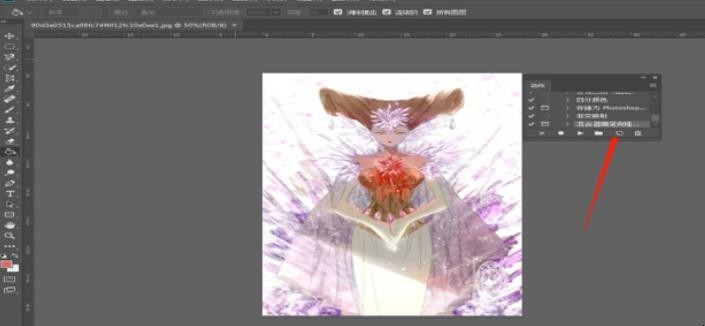
5. 点击记录。
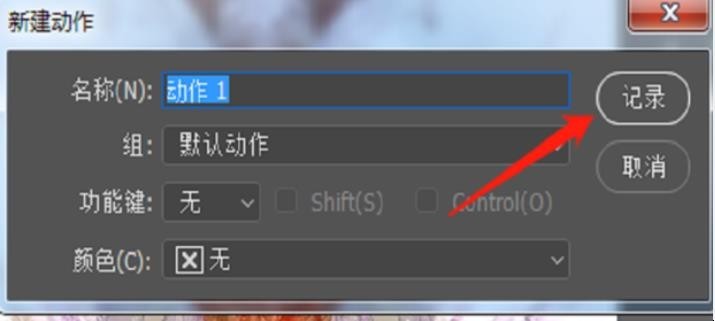
6. 点击图像,下拉到图像大小点击。
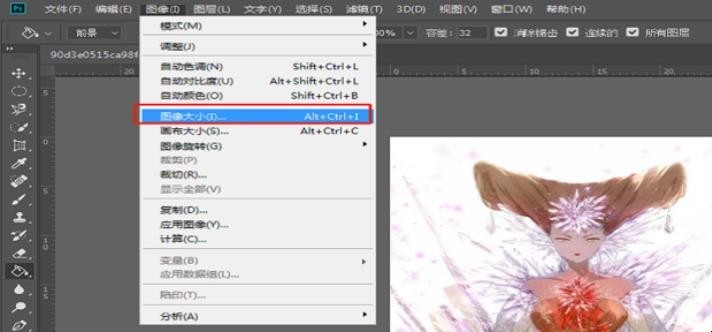
7. 设置图像的大小点击确定。
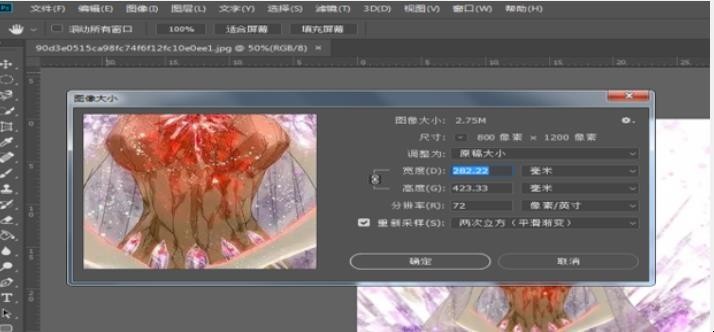
8. 点击红色指标处的按钮。
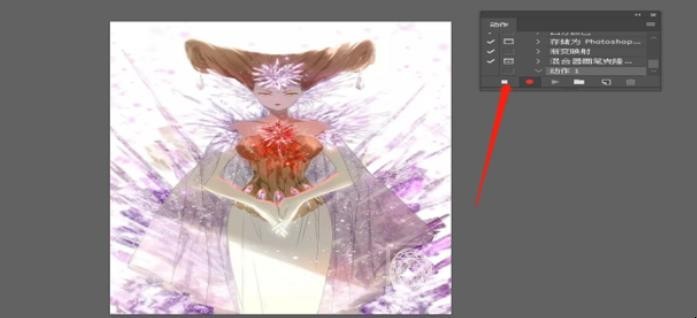
9. 点击文件,下拉到自动,选择批量处理。
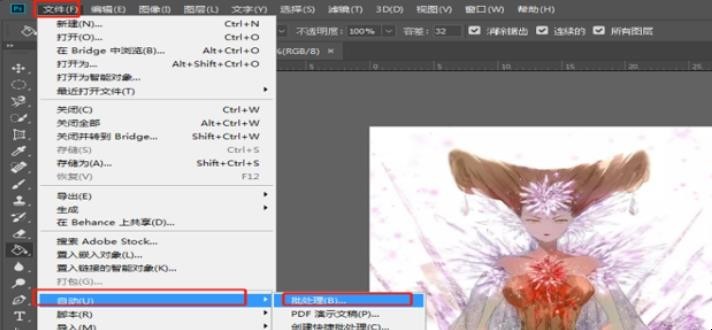
10. 在弹出的窗口中选择源文件,选择一下目标文件点击确定。
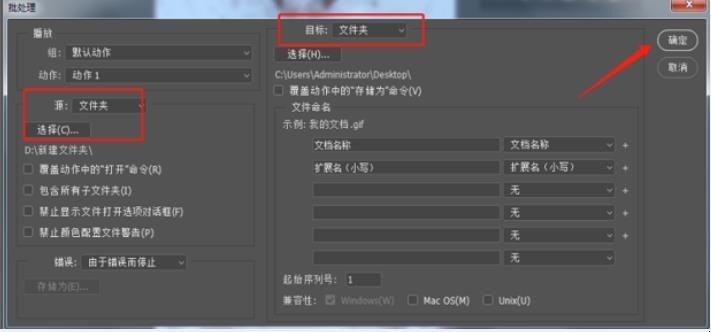
11. 在弹出的选项中设置图像的格式,品质,设置完点击确定即可。
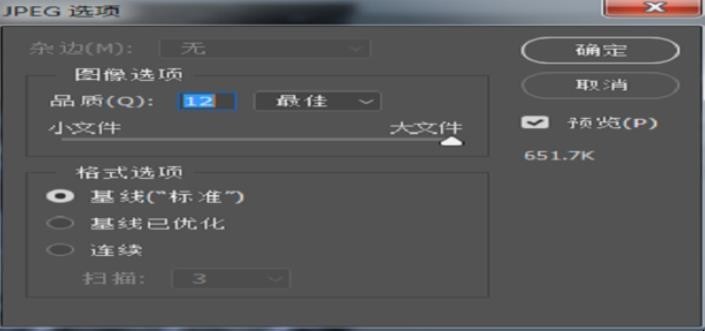
免责声明:本网所有内容(包括且不仅限于图文音视频)均由用户自行上传分享,仅供个人学习交流分享。如侵害到您的权利,请联系:[email protected]